Нисмо могли да креирамо нову партицију - грешка при инсталацији Виндовс 10
Ако наиђете на Нисмо могли да креирамо нову(We couldn’t create a new partition) поруку о грешци партиције на вашем Виндовс(Windows) рачунару док инсталирате Виндовс 10(installing Windows 10) , онда је решење које ћемо представити у овом посту намењено да вам помогне да решите овај проблем.
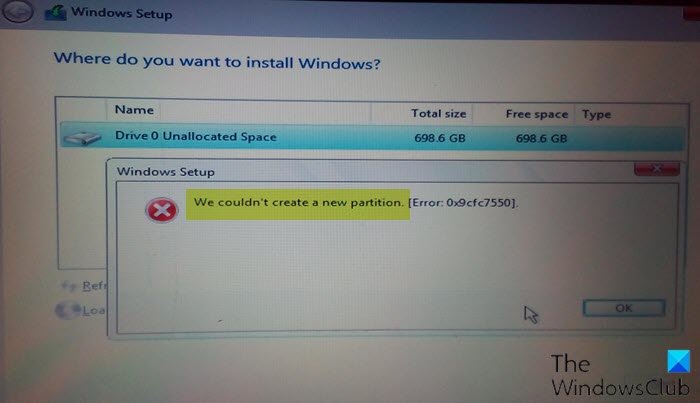
Ова грешка се може десити из више разлога, чак и на савршено функционалним ССД(SSDs) -овима и ХДД(HDDs) -овима .
Нисмо могли да направимо нову партицију
Ако се суочите са овим проблемом током инсталације оперативног система Виндовс(Windows Setup) , можете испробати наша препоручена решења у наставку и видети да ли то помаже у решавању проблема.
- Искључите(Disconnect) додатне чврсте дискове(Hard Drives) , УСБ(USB) дискове и меморијске(Memory) картице
- Направите нову партицију користећи ДискПарт(DiskPart)
- Поставите предвиђену Виндовс(Windows Install) партицију за инсталацију као примарну/активну
- Користите УСБ 2.0 диск.
Хајде да погледамо опис процеса који се односи на свако од наведених решења.
1] Искључите(Disconnect) додатне чврсте дискове(Hard Drives) , УСБ(USB) дискове и меморијске(Memory) картице
Када користите више чврстих дискова, прва и најважнија ствар коју треба да урадите је да искључите све чврсте дискове осим примарног чврстог диска на који инсталирате Виндовс(Windows) . Када искључите све остале чврсте дискове, покушајте поново да инсталирате Виндовс(Windows) и видите да ли можете да наставите са инсталацијом без да наиђете на грешку.
Такође, осим стварног УСБ(USB) диска за покретање оперативног система Виндовс 10(Windows 10) , ако имате неке друге УСБ(USB) дискове и меморијске картице повезане са вашим системом, онда би у ретким случајевима Виндовс(Windows) могао да збуни ове дискове за обичне чврсте дискове. Искључите(Disconnect) те додатне УСБ(USB) дискове или меморијске картице и покушајте поново да инсталирате Виндовс(Windows) .
2] Креирајте(Create) нову партицију користећи ДискПарт(DiskPart)
Ово решење ће избрисати све датотеке на вашем изабраном чврстом диску, па га користите на новом рачунару који нема ниједну датотеку на себи или само ако имате резервну копију.
Да бисте покренули ДискПарт(DiskPart) , урадите следеће:
- Покрените(Start) подешавање оперативног система Виндовс 10 користећи УСБ(USB) или ДВД(DVD) за покретање .
- Ако добијете поруку о грешци, затворите подешавање и кликните на дугме Поправи(Repair) .
- Изаберите Напредни алати(Advanced tools) , а затим изаберите Командни редак(Command Prompt) .
- Када се командна линија(Command Prompt) отвори, унесите следећу команду:
start diskpart
- Сада унесите следећу команду:
list disk
Требало би да видите листу свих чврстих дискова повезаних на ваш рачунар.
- Пронађите број који представља ваш чврсти диск и унесите наредбу испод и обавезно замените 0(replace 0) бројем који одговара вашем чврстом диску.
select disk 0
- Затим унесите следеће редове и притисните Ентер(Enter) после сваког реда:
disk 0 clean disk 0 create partition primary disk 0 active disk 0 format fs=ntfs quick disk 0 assign
Након што покренете команде, откуцајте екит(exit) и притисните Ентер(Enter) да затворите командну линију(Command Prompt) .
Поново покрените процес инсталације и погледајте да ли је успешно завршен. Ако не, покушајте са следећим решењем.
3] Поставите(Set) предвиђену Виндовс(Windows Install) партицију за инсталацију као примарну/активну
Можда ћете наићи на ову грешку ако партиција коју покушавате да инсталирате Виндовс 10(Windows 10) није активна. Да бисте учинили партицију активном, морате имати приступ командној линији.
Урадите следеће:
- Покрените ДискПарт као што је приказано изнад.
- Затим откуцајте наредбу испод и притисните Ентер(Enter)
list disk
Требало би да видите листу доступних чврстих дискова.
- Пронађите свој чврсти диск и унесите наредбу испод и обавезно замените 0 бројем који представља ваш чврсти диск.
select disk 0
- Затим откуцајте наредбу испод и притисните Ентер(Enter)
list partition
Појавиће се листа доступних партиција.
- Сада пронађите партицију на коју желите да инсталирате Виндовс 10(Windows 10) и унесите наредбу испод и притисните Ентер(Enter) . Замените 1(Replace 1) бројем који одговара вашој партицији.
select partition 1
- На крају, откуцајте наредбу испод и притисните Ентер(Enter) да бисте подесили партицију као примарну/активну.
Active
Откуцајте екит(exit) и притисните Ентер(Enter) да бисте изашли из командне линије(Command Prompt) .
Поново покрените процес инсталације и проверите да ли је проблем решен. У супротном(Otherwise) , наставите са следећим решењем.
4] Користите УСБ 2.0 диск
Ако користите УСБ 3.0(USB 3.0) диск за покретање за инсталирање Виндовс(Windows) - а, онда би то такође могао бити разлог зашто вам Виндовс(Windows) даје ову специфичну грешку. Да бисте то решили, можете покушати да користите УСБ 2.0 диск.
Hope this helps!
Related posts
Инсталација није успела да направи нову грешку системске партиције у оперативном систему Виндовс 10
Поправите грешке ООБЕКЕИБОАРД, ООБЕЛОЦАЛ, ООБЕРЕГИОН на Виндовс-у
Нешто је пошло наопако, ООБЕСЕТТИНГС током подешавања Виндовс-а
Виндовс Сетуп није могао да конфигурише Виндовс да ради на хардверу рачунара
Виндовс не може да потврди дигитални потпис (Код 52)
Упс! Нисмо могли да сачувамо то - апликацију Виндовс фотографије
Рунтиме еррор 429, АцтивеКс компонента не може да креира објекат
Поправите грешку која није пронађена Црипт32.длл или недостаје у оперативном систему Виндовс 11/10
Поправи грешку у апликацији Екплорер.еке у оперативном систему Виндовс 11/10
Поправите шифру грешке 30038-28 приликом ажурирања система Оффице
Поправи Архива је или у непознатом формату или је оштећена грешка
Поправи грешку ИД догађаја 7031 или 7034 када се корисник одјави са Виндовс 10 рачунара
Како да поправите Старт ПКСЕ преко ИПв4 у оперативном систему Виндовс 11/10
Овај рачунар не може да се надогради на Виндовс 10 због Парити Стораге Спацес
Грешка 1327 Инвалид Дриве приликом инсталирања или деинсталирања програма
Фик СхеллЕкецутеЕк није успео; грешка кода 8235 на Виндовс10
Апликација не може да пронађе скенер - ВИА_ЕРРОР_ОФФЛИНЕ, 0к80210005
Пакет поправки није могао да се региструје на Виндовс 11/10
Грешка услуге играња 0к80073Д26, 0к8007139Ф или 0к00000001
Стуб је добио поруку о грешци у лошим подацима у оперативном систему Виндовс 10
